我们可以在win11电脑中打开本地安全策略来管理当前账户的一些权限,如果在使用win11电脑时发现一些功能无法使用的话就可以尝试修复,但有些用户不知道如何打开win11电脑的本地安全
我们可以在win11电脑中打开本地安全策略来管理当前账户的一些权限,如果在使用win11电脑时发现一些功能无法使用的话就可以尝试修复,但有些用户不知道如何打开win11电脑的本地安全策略,今天小编就给大家带来win11怎么打开本地安全策略,如果你刚好遇到这个问题,跟着我的方法来操作吧。
推荐下载:windows11正式版下载
方法如下:
1、首先点击系统的开始按钮,在弹出的开始菜单中点击控制面板菜单项。
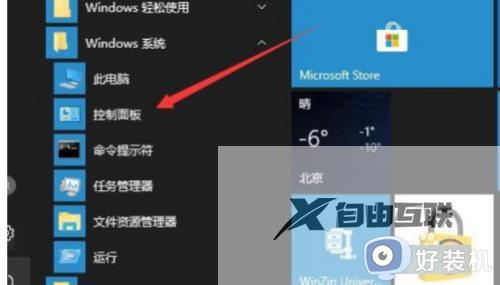
2、然后在打开的控制面板窗口,点击右上角的查看方式下拉按钮选择大图标的菜单。
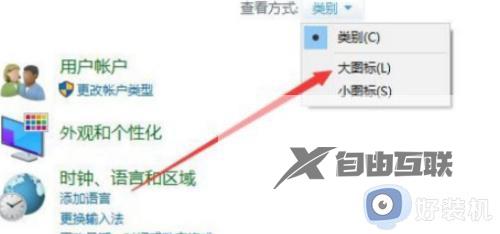
3、然后在打开的控制面板窗口,点击管理工具图标。
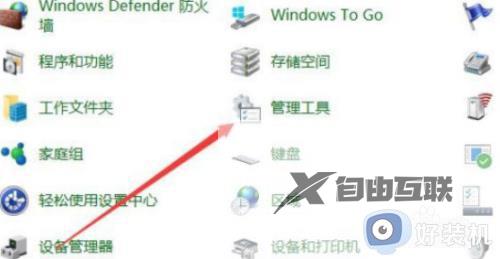
4、接下来在管理工具列表中点击本地安全策略的图标。
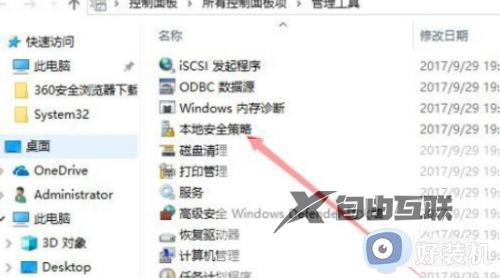
5、这样我们就可以打开系统的本地安全策略窗口了。
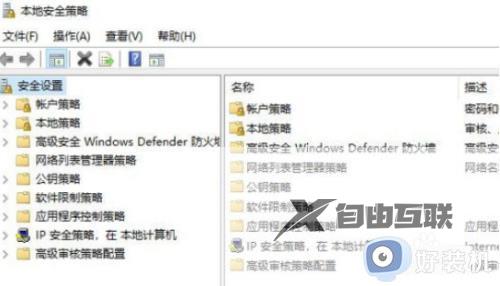
6、另外我们也可以右键点击开始按钮,选择运行菜单。
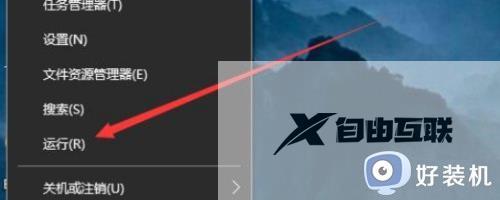
7、接下来在打开的运行窗口输入Secpol.msc命令,点击确定按钮运行该命令就可以了。
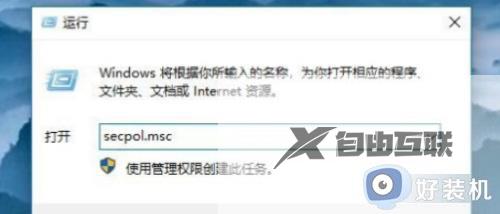
win11怎么打开本地安全策略就为大家介绍到这里了。若是你也遇到同样情况的话,不妨参考本教程操作看看!
